Как восстановить удаленные или отсутствующие DLL-файлы на вашем ПК
«В последнее время каждый раз при запуске программы появляется системное сообщение об ошибке, сообщающее об отсутствии MSVCR71.dll. Как мне это сделать? восстановить удаленные файлы DLL?" DLL-файлы, будучи своего рода системными файлами, играют важную роль в Windows. Они взаимодействуют с различными приложениями для эффективного обмена файлами и ресурсами. Если некоторые DLL-файлы случайно удалены или отсутствуют, вы не сможете получить доступ к этим приложениям или даже к операционной системе. Здесь вы узнаете о семи способах решения этой проблемы.
СОДЕРЖАНИЕ СТРАНИЦЫ:
Часть 1: Что такое DLL-файлы и почему они отсутствуют
Что такое DLL-файлы? Это сокращение от Dynamic Link Library (динамически подключаемая библиотека). Это реализация Microsoft концепции разделяемых библиотек в Windows. Эти библиотеки имеют расширение .dll. Они позволяют программам запускать различные функции без необходимости каждый раз писать всю программу с нуля. Короче говоря, DLL-файлы играют важную и незаменимую роль в операционной системе Windows.
Основные причины отсутствия DLL-файлов:
1. Вы случайно удалили DLL-файлы.
2. DLL-файлы одной программы перезаписываются другой программой.
3. Удаление программы может привести к отсутствию DLL-файлов.
4. Вредоносное ПО или вирус.
5. Повреждена файловая система Windows или жесткий диск.
6. Проблемы с реестром.
Часть 2: Как восстановить удаленные DLL-файлы
Способ 1: Перезагрузите ПК
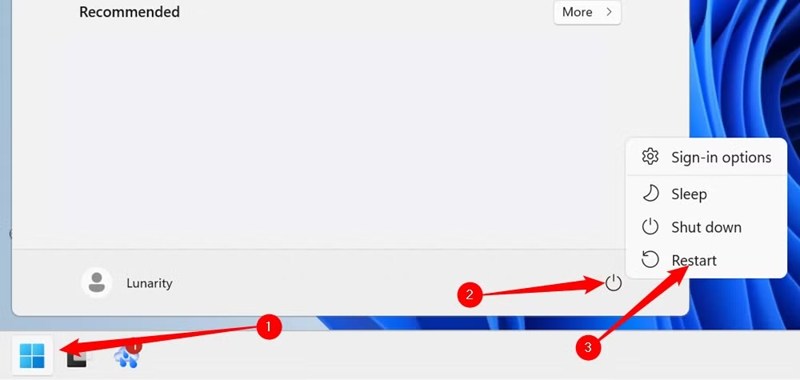
Хотя это и просто, перезагрузка компьютера иногда может исправить отсутствующие DLL-файлы в Windows 11/10. Перезагрузка компьютера обновляет файловую систему и закрывает все фоновые программы. Отсутствующие DLL-файлы могут быть восстановлены. Всё, что вам нужно сделать, это нажать кнопку Начальный меню, выберите Power кнопку и нажмите Restart. Затем откройте программу и проверьте, исчезла ли ошибка.
Способ 2: Извлечь из корзины
Если вы случайно удалили DLL-файл, не волнуйтесь. Вы можете найти потерянный DLL-файл в Корзине и быстро восстановить его в исходной папке. Вот шаги для восстановления DLL-файла:
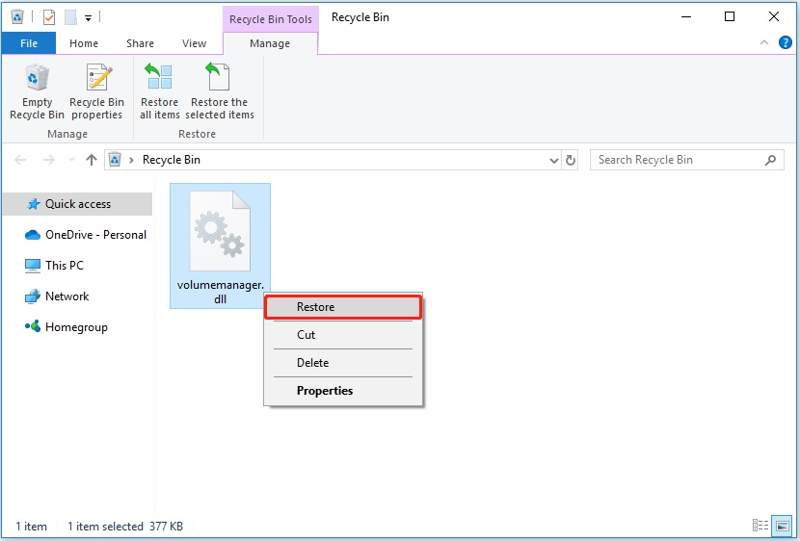
Шаг 1. Откройте приложение «Корзина» с рабочего стола или из Проводника.
Шаг 2. Найдите отсутствующий файл DLL.
Шаг 3. Щелкните правой кнопкой мыши и выберите Восстановить из контекстного меню.
Шаг 4. Затем снова откройте программу, и вы не увидите сообщение об ошибке.
Способ 3: Восстановление DLL-файлов из истории файлов
Если вы не можете найти пропавшие DLL-файлы в Корзине, воспользуйтесь историей файлов. Предварительное условие: история файлов должна быть включена до того, как ваши DLL-файлы пропали или были удалены.
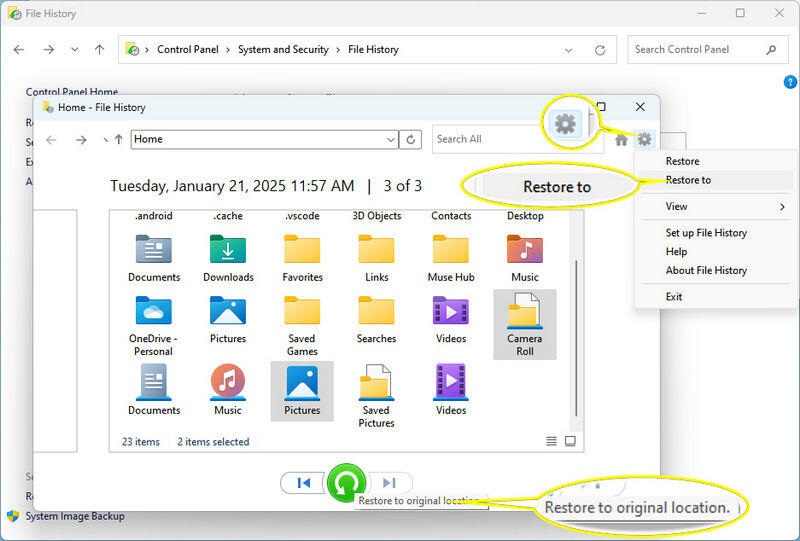
Шаг 1. Найдите папку программы в проводнике.
Шаг 2. Щелкните правой кнопкой мыши папку и выберите Проекты.
Шаг 3. Перейдите на сайт Предыдущие версии на вкладке выберите версию, которая включает отсутствующие файлы DLL, и нажмите Открыть в истории файлов.
Шаг 4. Выберите все отсутствующие файлы DLL и нажмите кнопку Восстановить .
Способ 4: Переустановка приложений
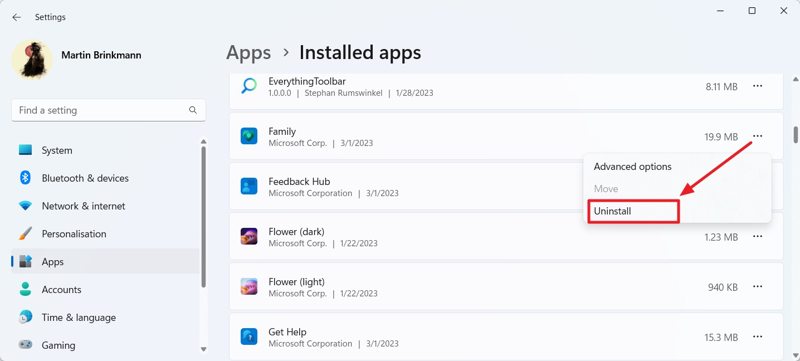
Другой способ исправить отсутствующие DLL-файлы в Windows 11/10 — переустановить приложение. Щелкните правой кнопкой мыши по Начальный меню и выберите Настройки, Перейти к Мини аппы На вкладке «Установить» выберите приложение и удалите его. Затем скачайте и установите приложение из Microsoft Store или другого доверенного источника.
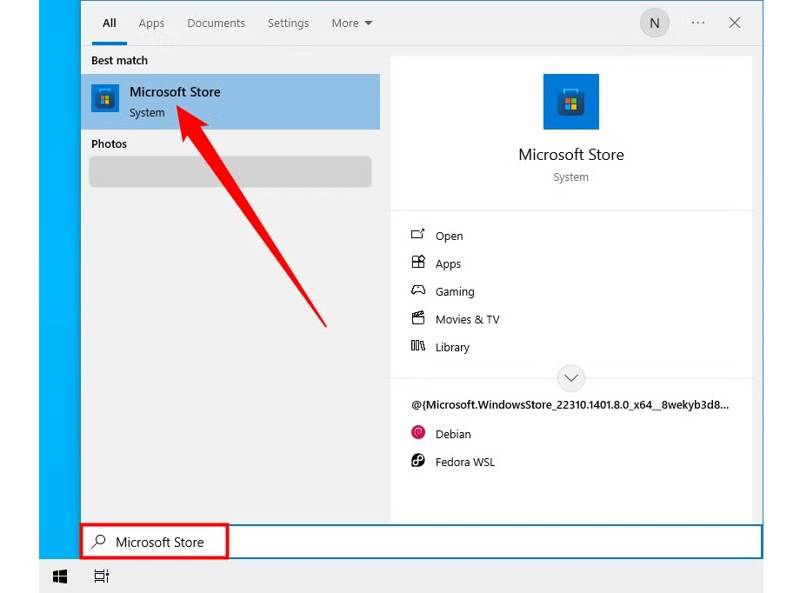
Способ 5: использование средства проверки системных файлов
Встроенная в Windows функция проверки системных файлов способна сканировать отсутствующие или повреждённые системные файлы и пытаться их восстановить. Таким образом, она может исправить отсутствующие DLL-файлы на вашем компьютере. Вот как её использовать:
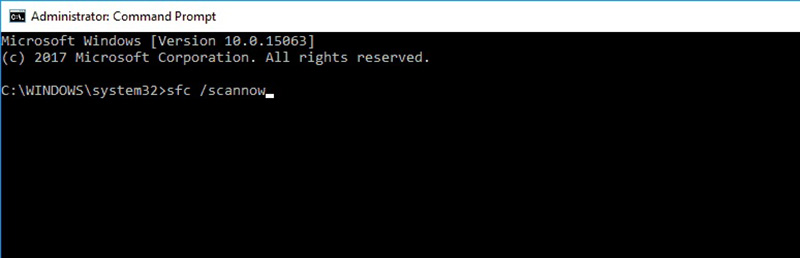
Шаг 1. Press Выигрыш и S чтобы открыть строку поиска и ввести CMD.
Шаг 2. Щелкните правой кнопкой мыши по Командная строка и Запуск от имени администратора.
Шаг 3. Тип ПФС / SCANNOW и нажмите клавишу Enter на клавиатуре.
Шаг 4. Подождите, пока он просканирует ваши системные файлы.
Шаг 5. После завершения процесса перезагрузите компьютер и проверьте, устранена ли ошибка.
Способ 6: Попробуйте инструмент DISM
Другим решением является DISM (Deployment Imaging Service and Management Tool). Он способен восстановить базовый образ Windows. Другими словами, этот предустановленный инструмент может найти и восстановить отсутствующие DLL-файлы в Windows.
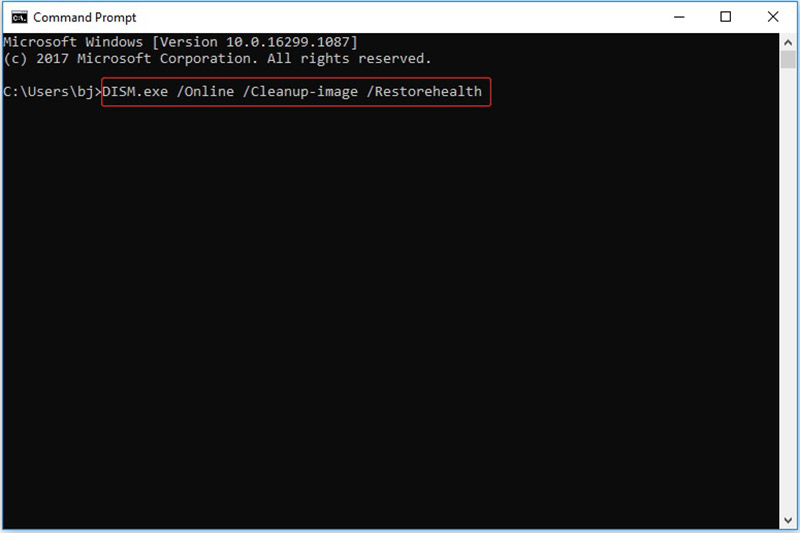
Шаг 1. Откройте командную строку от имени администратора.
Шаг 2. Выполните команду ниже:
DISM / Online / Cleanup-Image / RestoreHealth
Шаг 3. После завершения перезагрузите компьютер.
Часть 3: Лучший способ восстановить удаленные DLL-файлы
Если вы попробовали описанные выше способы, но не можете найти отсутствующие файлы DLL, Apeaksoft Восстановление данных Стоит использовать. Программа тщательно сканирует ваши жёсткие диски и ищет потерянные файлы. Встроенная передовая технология упрощает процесс восстановления DLL-файлов.
Лучший способ восстановить удаленные DLL-файлы
- Восстановление любых типов файлов, включая файлы DLL.
- Работайте на благо Recycle Bin, жесткие дискии внешние накопители.
- Доступно для удаленных, поврежденных и отсутствующих файлов.
- Предварительный просмотр удаленных DLL-файлов для выборочного восстановления.
- Обеспечить высокий уровень успеха и отличную скорость восстановления.

Как восстановить удаленные DLL-файлы
Шаг 1. Сканируйте свою корзину
Запустите лучшую программу для восстановления DLL после установки на компьютер. Она совместима с Windows 11/10/8/7/XP/Vista и Mac OS X 10.7 и выше.

Шаг 2. Найти отсутствующие файлы DLL
Перейдите на Восстановление жесткого диска и выберите место, где находятся отсутствующие DLL-файлы. Нажмите кнопку Начать сканирование Нажмите кнопку, чтобы начать поиск отсутствующих DLL-файлов. После этого вы сможете просмотреть их по типу или пути. Вы также можете восстановить удаленные видео, фотографии и другие файлы.

Шаг 3. Восстановить DLL-файлы
Выберите все отсутствующие файлы DLL и нажмите кнопку Recover Нажмите кнопку. Затем укажите папку для сохранения и подтвердите восстановление данных. Переместите DLL-файлы в исходную папку и проверьте, работает ли программа снова.

Заключение
В этой статье продемонстрировано семь способов восстановить удаленные или отсутствующие файлы DLL в Windows 11/10. Вы можете следовать инструкциям по порядку, чтобы восстановить файлы и восстановить нормальную работу программ. Apeaksoft Data Recovery — это идеальное решение для поиска любых потерянных файлов на жёстком диске. Более того, благодаря удобному интерфейсу, приложение довольно просто в использовании. Если у вас есть другие вопросы по этой теме, пожалуйста, оставьте сообщение под этой публикацией, и мы оперативно на него ответим.
Статьи по теме
Вы можете восстановить потерянные видео на телефоне Android разными способами. Более того, вы можете восстановить удаленные видео на Android без резервных копий.
Ищете лучшую программу для восстановления видео? Вот 6 лучших вариантов, которые помогут вам восстановить удалённые или повреждённые видео.
Если вы случайно удалили видео с GoPro, не волнуйтесь! Вы можете узнать о нескольких способах восстановления удалённых видео с GoPro.
Вы можете изучить пошаговое руководство по эффективному восстановлению удаленных видео Blink из облачного хранилища Blink или локального хранилища.

